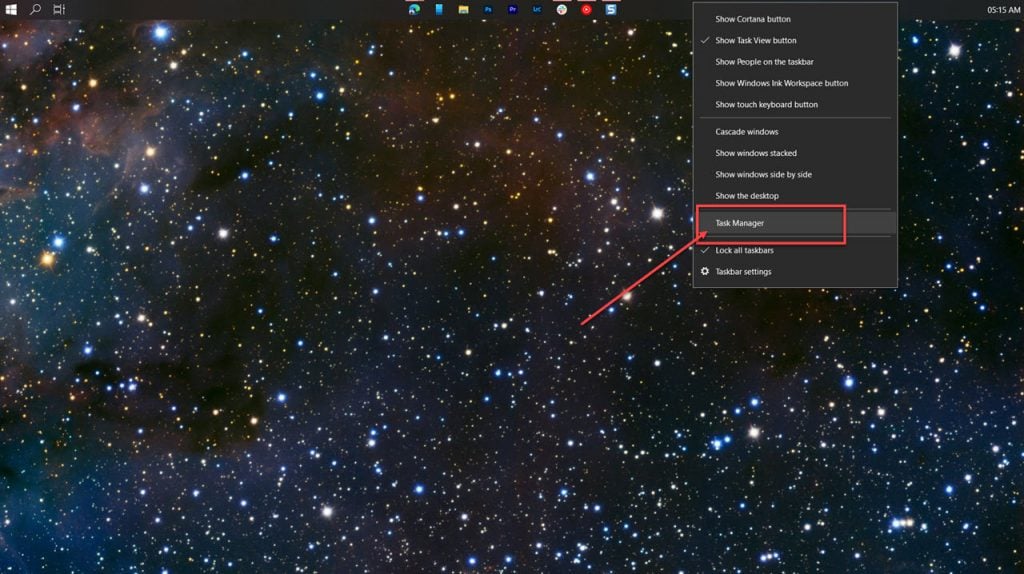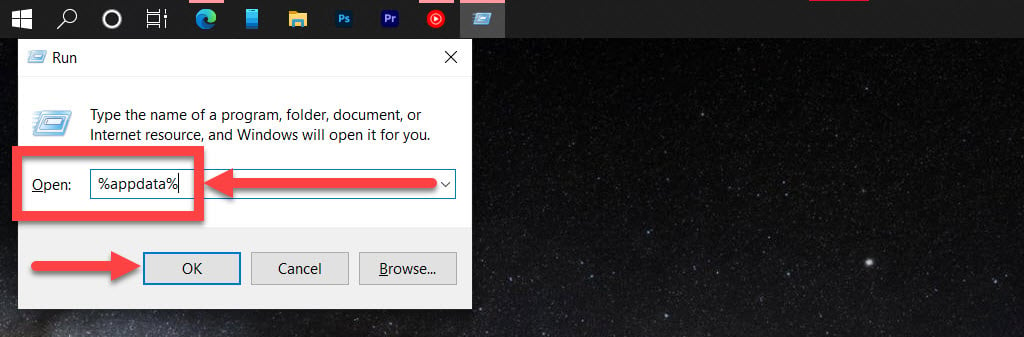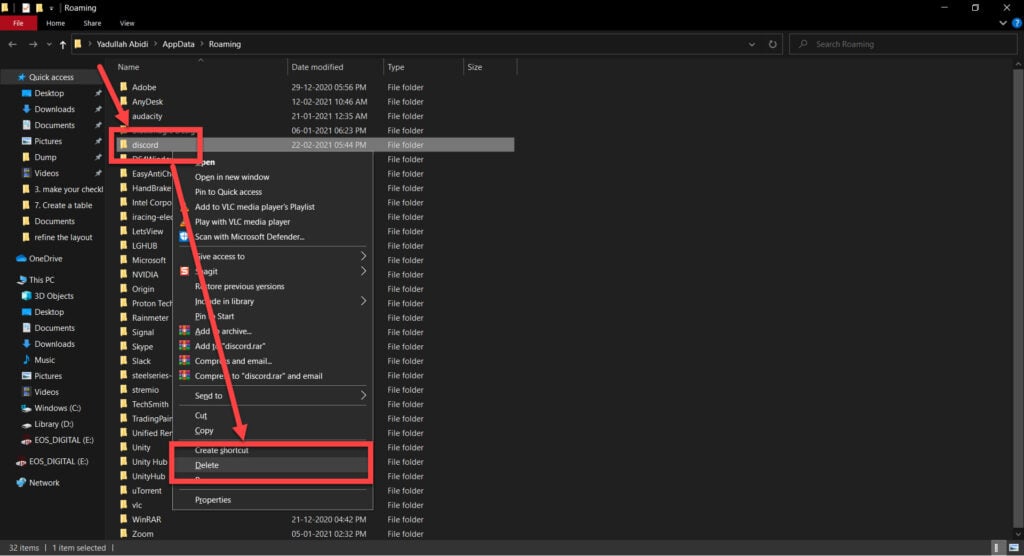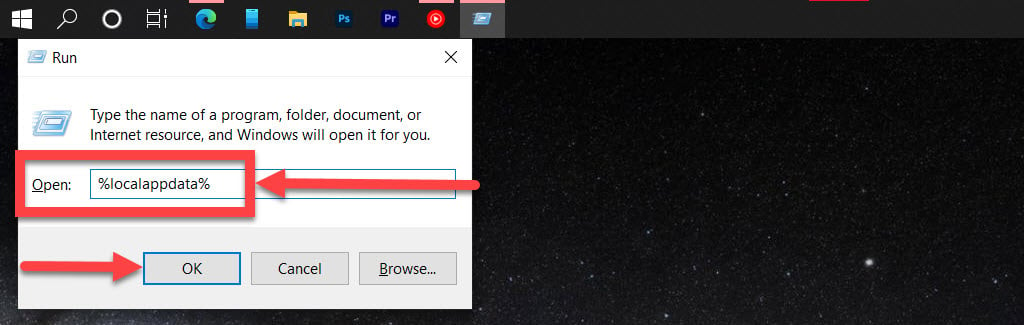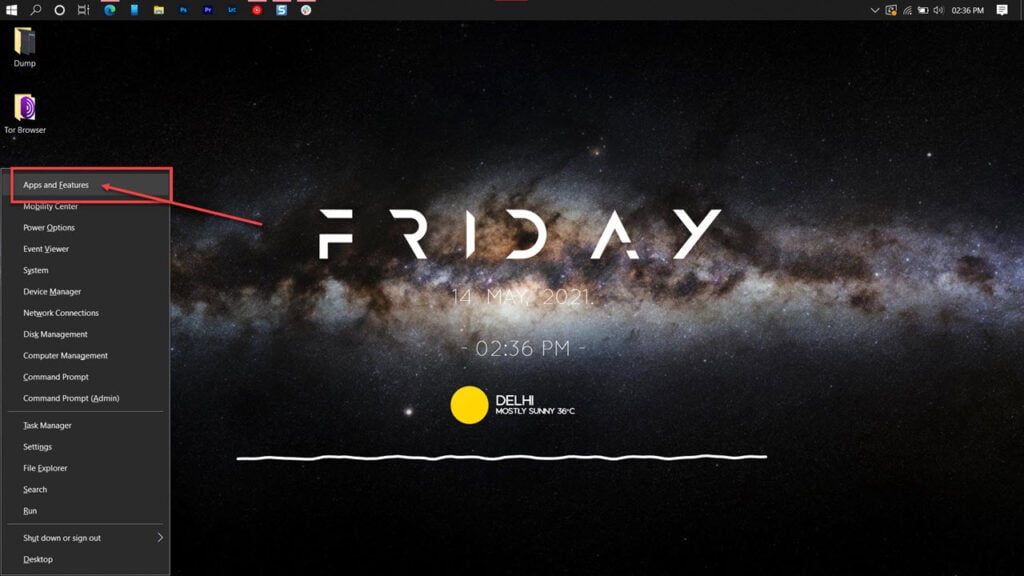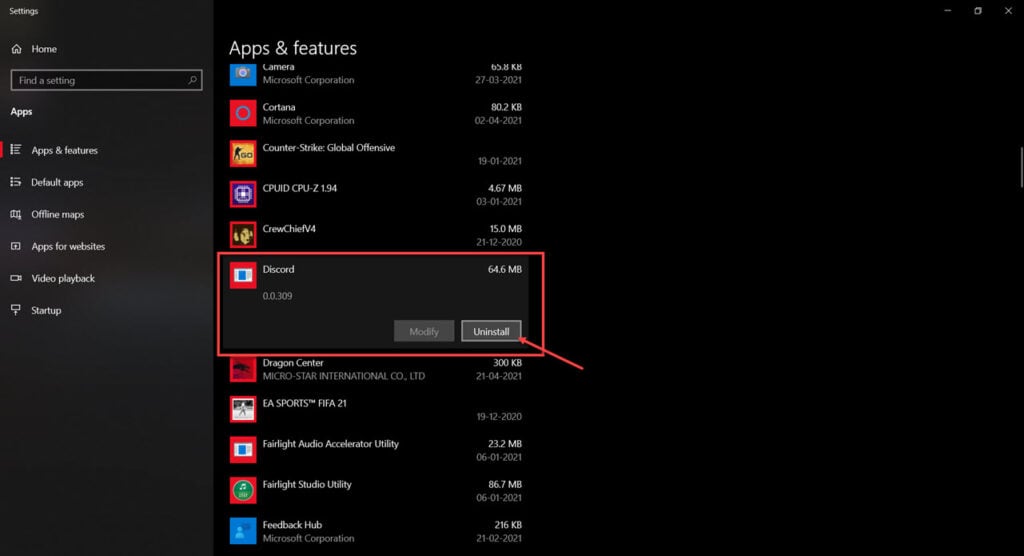Recently, many Midjourney users encountered an issue wherein it showed – ‘The application did not respond’ prompt. Facing such issues on one of the best AI Art Generators becomes frustrating in no time. There’s a great chance that this error popped up due to a server issue. Since it works on Discord, the error may have also occurred to a temporary issue on Discord. So, what can you do to fix this error? Here’s everything you should know.
How to Fix ‘The Application Did Not Respond’ Error in Midjourney Discord
Besides waiting before trying to use Midjourney again, here are some alternate solutions:
Update Discord
If there is any pending Discord update, then make sure to get it done beforehand. An outdated Discord version may sometime fail to access the servers which eventually causes such issues.
Check Discord Server
Further, you can use this website to check if Discord servers are working or not. Moreover, you can also check server maintenance announcements on their Twitter account. If Discord is down and under maintenance, then there is a great chance for Midjourney to not respond.
Rejoin Midjourney
Here’s how to leave Midjourney and rejoin it again.
- On your Discord Account, right-click on the Midjourney Bot.
- Navigate and click on the Leave Server option highlighted in red.
- After that, wait for a while before rejoining Midjourney.
- Also, it is a completely harmless method as you won’t lose your subscription in the process.
Last but not least, try to restart your device before generating AI Images with Midjourney again. In the meanwhile, I would also recommend you reboot your internet router.
That’s all you can do to fix the ‘The Application did not Respond’ error in Midjourney. While you are here, make sure to check out our Discord Category if you are a regular user.
Проблемы при использовании искусственного интеллекта в середине пути. Вот подробное руководство по устранению ошибки «Не удалось обработать вашу команду» в Midjourney.
Технология искусственного интеллекта позволила создавать приложения с поддержкой ИИ, такие как Midjourney, которые позволяют пользователям создавать изображения на основе подсказок.
Тем не менее, значительное количество пользователей столкнулись с трудностями при полноценном использовании возможностей платформы Midjourney. В частности, при выполнении команд на Discord Midjourney Bot они столкнулись с сообщением об ошибке «не удалось обработать вашу команду».
В этой статье мы рассмотрим возможные решения этой проблемы.
По какой причине не удалось обработать вашу команду в середине пути?
Наиболее частые причины ошибки «Не удалось обработать вашу команду в пути» включают следующее:
Проблемы с сетевым подключением
Нестабильное или неадекватное подключение к сети является основным фактором, приводящим к возникновению ошибки «Не удалось обработать вашу команду в середине пути». Если устройству или приложению не удается установить надежное соединение с сервером или Интернетом, это может привести к неполной обработке команд.
Проблема с сервером
Это может быть вызвано обновлением сервера или кибератакой, из-за которой пользователи не могут использовать сервис. Когда сервер Midjourney недоступен, вы, вероятно, столкнетесь с сообщением об ошибке, в котором говорится, что ваша команда не может быть обработана.
Ограничения по местоположению
Хотя это редкость, бывают случаи, когда пользователи могут столкнуться с ошибкой «Не удалось обработать вашу команду» во время взаимодействия с Midjourney.
Эта ошибка может возникнуть, если страна проживания пользователя входит в число стран, в которых запрещен доступ к услугам Midjourney. Если вы проживаете в одной из стран, доступ к Midjourney в настоящее время заблокирован, это вызовет сообщение об ошибке.
1. Используйте VPN
Ошибка Midjourney может возникнуть из-за географического положения или места жительства пользователя. Многие поставщики услуг обычно налагают ограничения на определенных условиях. Если у вас возникли трудности с доступом к Midjourney, вполне вероятно, что вы столкнулись с блокировкой местоположения.
К счастью, вы можете преодолеть блокировки местоположения, используя виртуальную частную сеть (VPN). Используя VPN, вы можете изменить свой IP-адрес и получить альтернативный IP-адрес, что позволит вам получить доступ к услугам, использование которых ограничено в вашей стране проживания.
2. Проверьте статус сервера Midjourney
Если вы столкнулись с этой проблемой, первым шагом будет обращение к странице статуса Midjourney. Сообщение об ошибке «Не удалось обработать вашу команду» — это признанная проблема, которая может возникнуть на стороне сервера, как правило, из-за высокого спроса или других проблем.
Канал «status» предоставляет информацию о любых известных проблемах со службой. Если есть известные проблемы, единственный способ действий — набраться терпения и подождать.
Команда Midjourney обновит канал статуса, как только решит проблему, что позволит вам возобновить использование Midjourney.
3. Перезапустите Дискорд
Иногда ошибка может возникать из-за проблем с сервером Midjourney, хотя это не всегда так. В таких ситуациях вы можете предпринять несколько шагов для устранения проблемы, причем первый и самый простой шаг — перезагрузить компьютер.
Чтобы устранить ошибку «Не удалось обработать вашу команду» в Discord, попробуйте перезапустить приложение Discord. Если вы используете мобильное приложение, это влечет за собой полное закрытие приложения, а затем его повторное открытие.
Для настольного приложения Discord закройте приложение и убедитесь, что оно не работает в фоновом режиме. Например, в системе Windows обязательно закройте ее и из системного трея. Затем перейдите к перезапуску приложения.
Если вы заходите в Discord через веб-браузер на своем компьютере, закройте вкладку или все окно браузера. После этого снова зайдите в Discord, открыв новую вкладку или окно браузера.
4. Удалите кеш Discord
Если вы используете настольное приложение Discord, вы можете попытаться устранить ошибку «Не удалось обработать вашу команду», очистив кеш. Discord известен тем, что накапливает значительный объем кеша, что делает этот шаг необходимым.
Чтобы очистить кэш Discord, просто закройте приложение Discord.
После этого перезапустите приложение Discord и проверьте, решена ли проблема.
5. Выйти и снова присоединиться к серверу Midjourney
Попробуйте выйти и снова войти на сервер Midjourney. Это должно перезапустить бота Midjourney Discord и исправить все поврежденные файлы, которые могли быть проблемой.
Подведение итогов
Работа с ошибкой «Midjourney не удалось обработать вашу команду» может быть довольно неприятной, но есть различные потенциальные средства, которые следует учитывать.
Вы можете подождать, пока любые проблемы, связанные с сервером, не решатся сами по себе, выйти и снова присоединиться к серверу Midjourney, использовать VPN или попробовать перезапустить приложение Discord или браузер Chrome. Все эти методы являются жизнеспособными вариантами решения проблемы.
Тем не менее, если ни одно из этих решений не окажется эффективным, рекомендуется обратиться в службу поддержки Midjourney за дополнительной помощью.
Если у вас есть мысли о Как исправить ошибку Midjourney AI «Не удалось обработать вашу команду»?то не стесняйтесь заглянуть ниже поле для комментариев.
Технология искусственного интеллекта позволила разработать программы с поддержкой ИИ, такие как Midjourney, которые позволяют пользователям создавать изображения из подсказок.
Однако не все пользователи могут воспользоваться всем потенциалом платформы Midjourney, так как многие сталкивались с ошибкой «не удалось обработать вашу команду» при выполнении команд на Discord Midjourney Bot. О том, как решить эту проблему, мы поговорим в этой статье.
Если вы получаете сообщение об ошибке «не удалось обработать вашу команду» при использовании бота Midjourney в Discord, вот несколько возможных решений, которые можно попытаться исправить.
Исправление 1: подождите, пока оно само исправится (известная проблема)
Ошибка «не удалось обработать вашу команду» иногда может возникать, если серверы Midjourney не работают или работают медленно, или, ну, вы знаете — с серверами случилось что-то плохое. Это может произойти из-за технических сложностей или перегрузки команд. Лучшее решение в этой ситуации — подождать, пока проблема не решится сама собой.
Изображение: Середина пути Дискорд
Команда Midjourney уведомит вас в чате своего сервера, когда проблема будет решена.
Изображение: Середина пути Дискорд
Исправление 2: выйти и вернуться на сервер Midjourney
Второе решение — покинуть сервер Midjourney и снова присоединиться к нему. Возможно, сервер Midjourney вышел из строя. Если вы получаете сообщение об ошибке «Не удалось обработать вашу команду», попробуйте перезагрузить бота, чтобы решить эту проблему.
Чтобы сбросить бота, откройте бота Midjourney в Discord на своем ПК. Нажмите на стрелку вниз рядом с «Midjourney». Затем нажмите «Покинуть сервер», чтобы выйти с сервера.
После того, как вы покинули сервер, вы должны подождать не менее 5–10 минут, прежде чем снова присоединиться к нему. Идти к midjourney.com а затем нажмите «Присоединиться к бета-тестированию». Затем нажмите «Принять приглашение», чтобы присоединиться к серверу Midjourney в Discord.
Если вы хотите сбросить бота на своем телефоне, откройте сервер Midjourney в приложении Discord. Нажмите на три точки рядом с «Midjourney». Затем выберите «Покинуть сервер» и подтвердите, нажав «Да».
После того, как вы покинули сервер, вы должны подождать не менее 5-10 минут, прежде чем снова присоединиться к нему. Идти к midjourney.com а затем нажмите «Присоединиться к бета-версии». Затем нажмите «Принять приглашение», чтобы присоединиться к серверу Midjourney в приложении Discord на своем телефоне.
Это вызовет автоматический сброс бота Midjourney, который должен решить любые технические проблемы или сбои. После выполнения этих шагов снова запустите команду, чтобы проверить, решена ли проблема.
Исправление 3: используйте VPN
Если вы столкнулись с проблемой в Midjourney, которая, как представляется, связана с вашим местоположением или местом жительства, используя VPN в браузере на вашем ПК и доступ к Midjourney на discord.com может быть жизнеспособным решением. Возможно, вы сможете устранить ошибку «не удалось обработать вашу команду» с помощью VPN. VPN также могут помочь повысить конфиденциальность и безопасность в Интернете за счет шифрования интернет-трафика и маскировки IP-адресов.
Исправление 4: перезапустите приложение Discord
Если возникает ошибка «не удалось обработать вашу команду», еще один способ исправить ее — перезапустить приложение Discord. Иногда могут возникать проблемы с приложением Discord или веб-сайтом. Используете ли вы приложение на телефоне или компьютере, или discord.com веб-сайт в Chrome, закрытие и повторное открытие приложения или Chrome может решить проблему.
Чтобы закрыть сайт Discord в браузере Chrome, щелкните значок X, расположенный в правом верхнем углу.
Чтобы открыть Chrome, введите «chrome» в строку поиска и нажмите «Открыть». Затем перейдите на сервер Midjourney на discord.com и повторите попытку.
Чтобы закрыть приложение Discord на своем телефоне, перейдите в настройки и найдите приложение Discord в списке приложений. Выберите Принудительно остановить, чтобы закрыть приложение.
Чтобы перезапустить его, просто снова нажмите на приложение Discord.
Перезапуск приложения Discord на телефоне или ПК и перезапуск браузера Chrome может решить эту проблему и заставить бота работать правильно.
Это все, что вам нужно знать об ошибке Midjourney «не удалось обработать вашу команду» и о том, как ее исправить. Предпочитаете ли вы использовать свой компьютер или телефон, для вас найдется способ. Просто следуйте простым шагам, описанным в руководстве, чтобы легко достичь желаемого результата.
Не стесняйтесь просматривать другие наши статьи на различные темы, например, использует ли Midjourney стабильную диффузию? или как подписаться на Midjourney: объяснено 2 метода.
Когда бот Midjourney в Discord пишет failed to process your command (т.е. не удалось обработать вашу команду), то в таком случае надо подождать немного и потом повторить команду еще разок.
Вероятнее всего, снова подтормаживают серверы Midjourney (очередной набег юзеров, технический сбой и пр), так что, суетиться смысла никакого.
Впрочем, можно на всякий случай глянуть статус серверов Midjourney и Discord. Или просто ждем, пока проблемка рассосется сама собой.
Не пропустите: КАК ВКЛЮЧИТЬ КЛАЙДА В ДИСКОРДЕ И ЧТО ОН УМЕЕТ
Если же ожидание явно затянулось дольше обычного, и/или проверки показываю, что серверы работают нормальна, а бот, тем не менее, стабильно выдает failed to process your command, то тогда действуем следующим образом:
#1 — перезаходим в Midjourney
То есть, надо отключиться от сервера и затем подключиться по-новой. А для этого:
- открываем менюшку бота Midjourney в Дискорде (стрелочка вниз возле названия Midjourney) и жмем «Покинуть сервер» (Leave Server);
- ждем минут 10-15;
- после этого снова идем на midjourney.com
- кликаем «Join the Beta«, потом — «Accept Invite» и заходим на сервер в Дискорде.
#2 — перезапускаем клиент Discord
Если юзаем Дискорд на смартфоне, то выполняем что называется принудительный перезапуск приложения. То бишь, принудительно его закрываем, потом запускаем заново, логинимся и т.д.
На компе же либо принудительно закрываем клиент Discord черед Диспетчер задач. Либо же, если пользуемся Дискорд онлайн, то тогда надо точно так же принудительно перезапустить браузер (тоже можно через Диспетчер задач).
После этого снова открываем сервер Midjourney в Дискорде и наблюдаем результат.
Не пропустите: GLAZE ДЛЯ ХУДОЖНИКОВ: КАК ПОЛЬЗОВАТЬСЯ И КАК ПРОВЕРИТЬ ЗАЩИТУ
#3 — переподключаемся через VPN
Если бот уже всерьез залипает на «failed to process your command» и корректно функционировать категорически не желает, то тогда пробуем обойти проблему путем смены IP.
Отметим только, что для работы с Midjourney сервер VPN лучше выбирать поближе и из тех, которые работают пошустрее.
Discord has come a long way from simply being a communications app for gamers. The platform now hosts communities from all walks of life, and its features make it the perfect place for a digital hangout.
Bots are probably the most powerful of these features. They allow for the integration of third-party tech into Discord servers, further extending the app’s useability. In this article, we’re talking about the Midjourney bot not responding, its reasons, and what you can do to solve the problem.
What causes this error?
The error can be triggered by several different reasons, including:
- Internet connectivity issues.
- Server issues on the bot’s end.
- Server issues with Discord.
Also read: How to fix Discord error ‘Channel verification level is too high’?
How to fix this?
Here are six fixes you can try out.
Restart Discord from the Task Manager
Try quitting the Discord process from the Task Manager and relaunching it to see if that solves your problem.
Step 1: Right-click the Taskbar and click on Task Manager.
Step 2: Find the Discord process and end it using the End task button in the bottom right.
Now restart Discord, and it should work just fine.
Check your internet connection
Discord requires an active internet connection to work. If you have an unstable internet connection, chances are you will miss out on notifications. Suppose you’re on WiFi check to see if you’ve got internet access and strong signals. If you’re on mobile data, check to see if data is enabled and that you’ve got good network coverage.
Reset the Midjourney bot
Issues with the bot itself can also cause such issues. All you have to do is remove the bot from your server, wait for a few minutes and invite it back again. The bot should start working now.
Also read: How to fix #spill error in Excel?
Update Discord
The issue you’re facing may have already been fixed in an update you haven’t installed yet. Once you’ve launched Discord, press Ctrl + R. Discord will restart, download any pending updates, and probably fix the issue.
Delete Discord folders
DIscord saves its resource files in the AppData and LocalAppData directories. By deleting these folders and restarting Discord, you can force the program to rebuild these files, resolving any problems in the process.
Step 1: Open the Run prompt using Windows Key + R, type in %appdata% and hit enter.
Step 2: Delete the discord folder in the directory.
Now repeat these steps with %localappdata% and restart Discord.
Reinstall Discord
If all else fails, your best bet is to reinstall Discord from scratch.
Step 1: Press Windows key + X to open the Quick Access menu and click on Apps & Features.
Step 2: Find Discord in this list and click on Uninstall.
Once the program has been removed, restart your PC, reinstall Discord and try launching it again. The issue should be fixed.
Also read: How to fix ‘Discord notifications not working’ error?